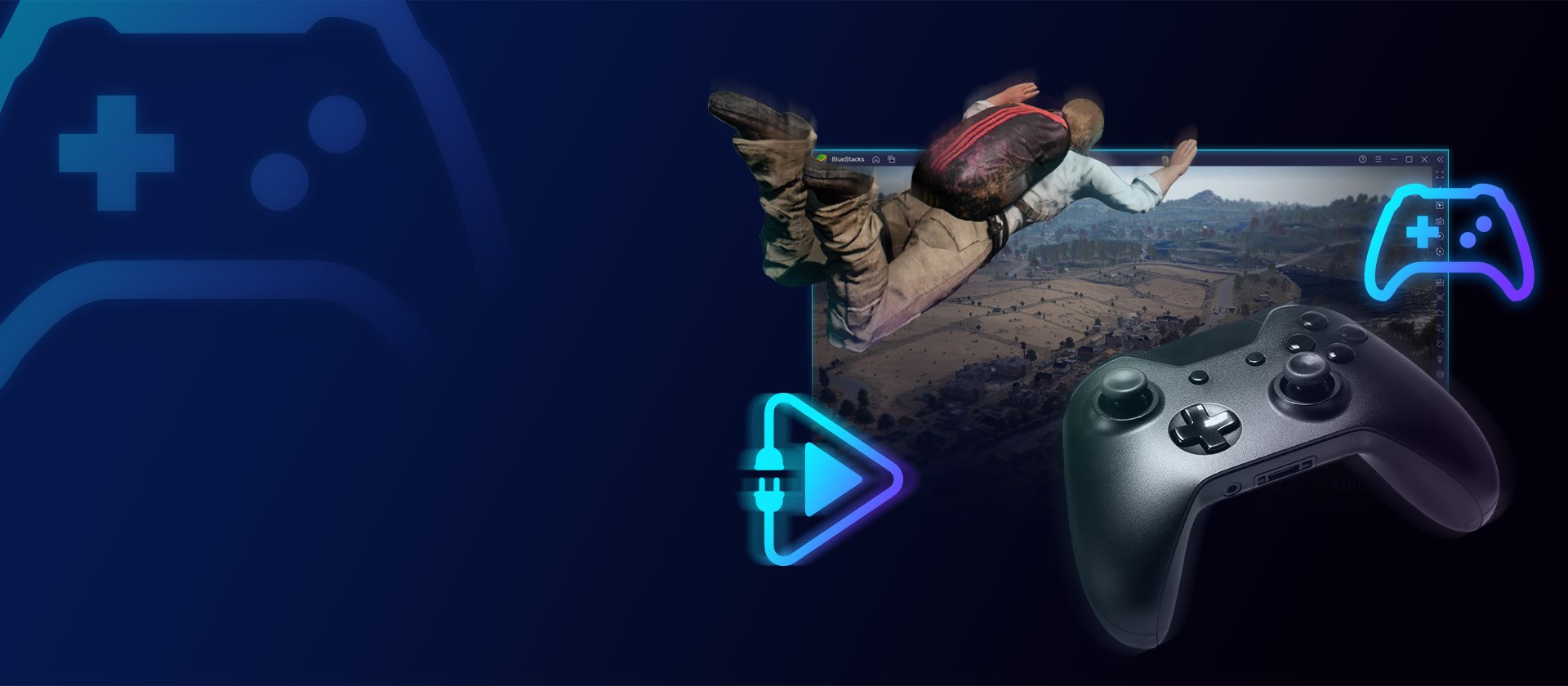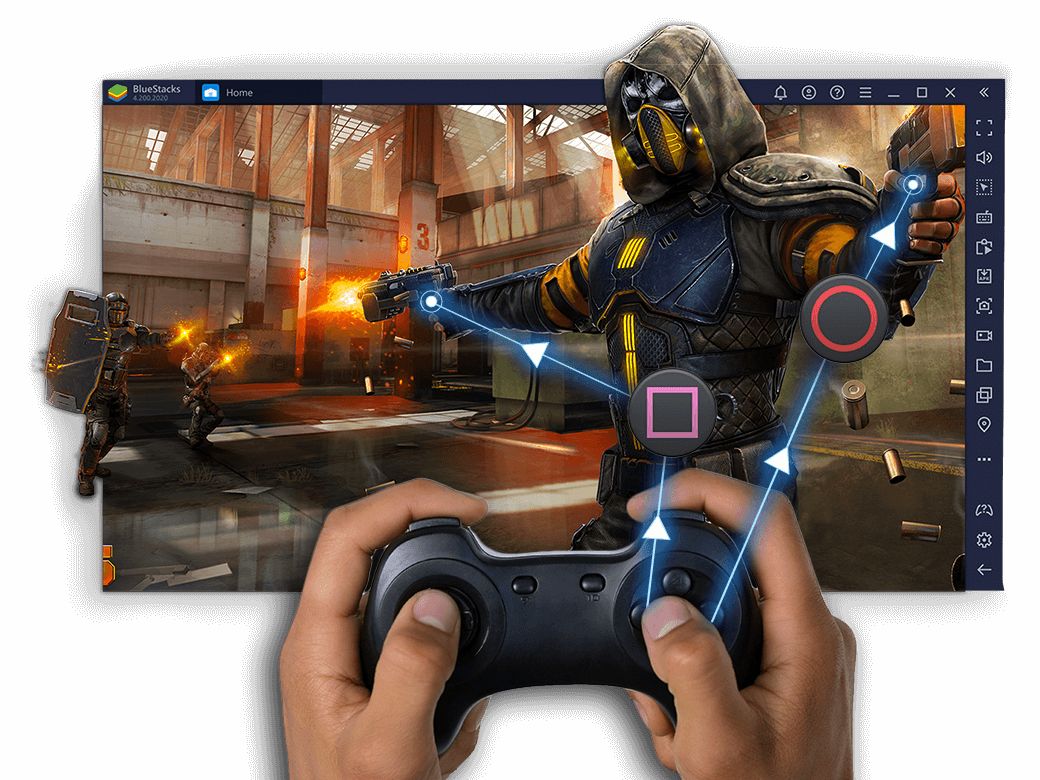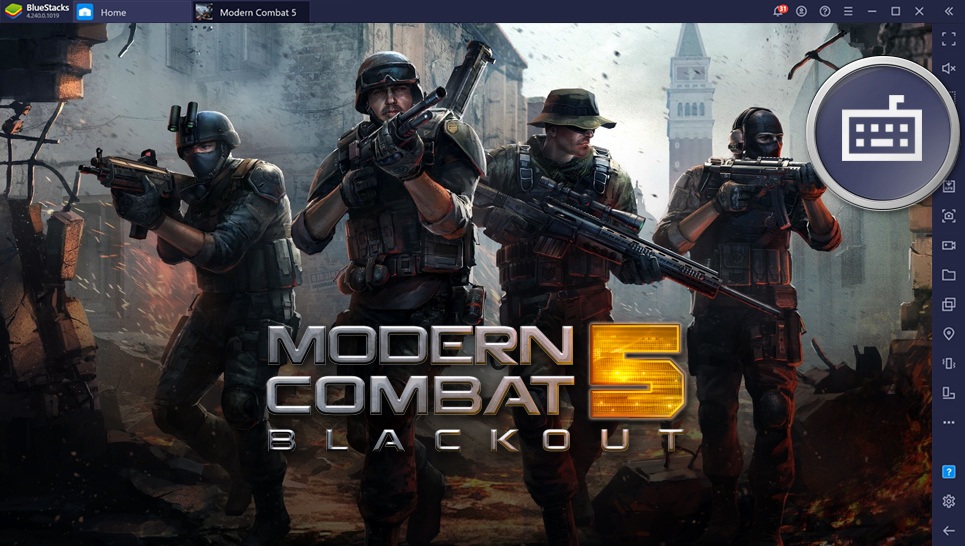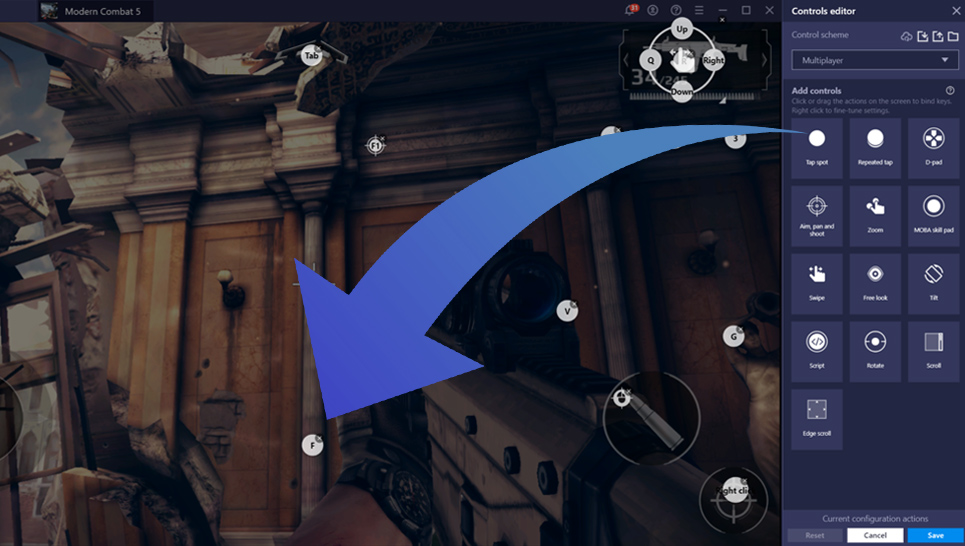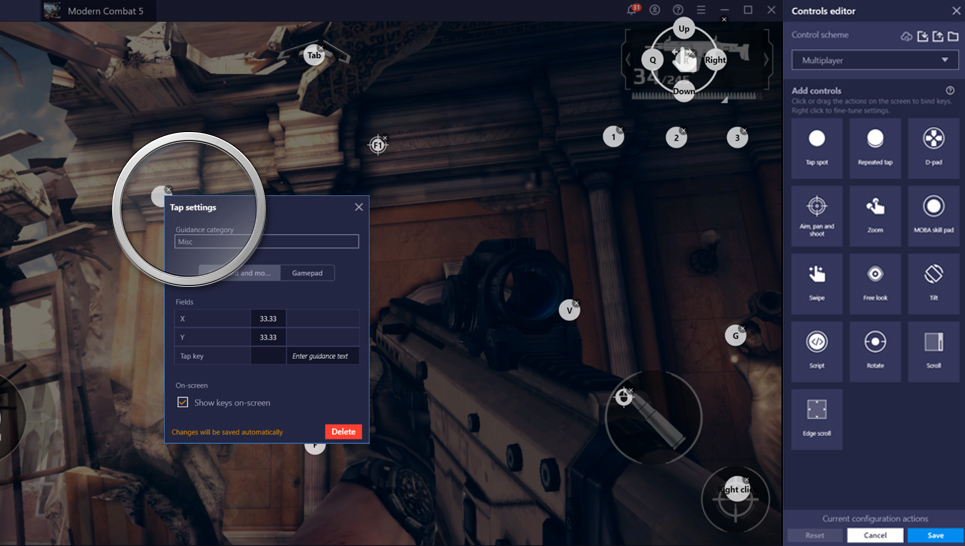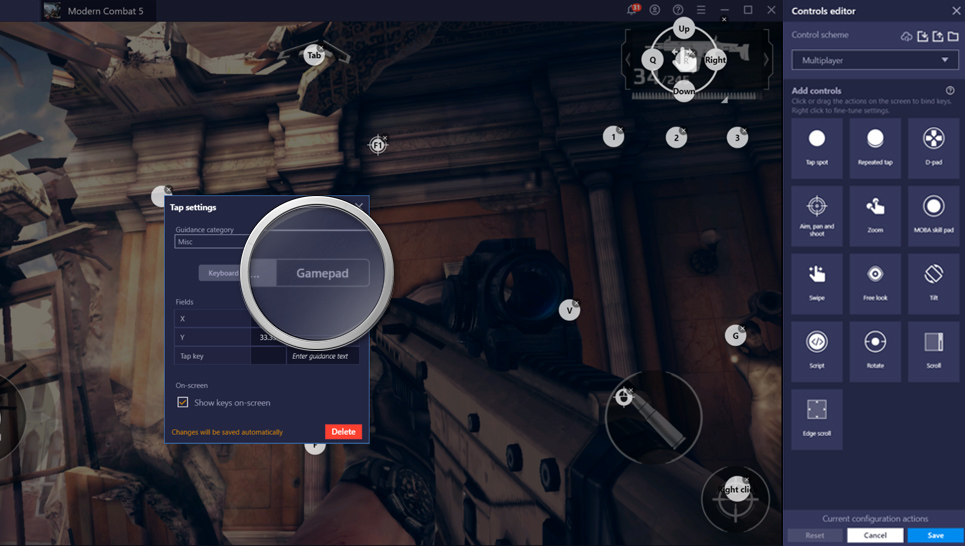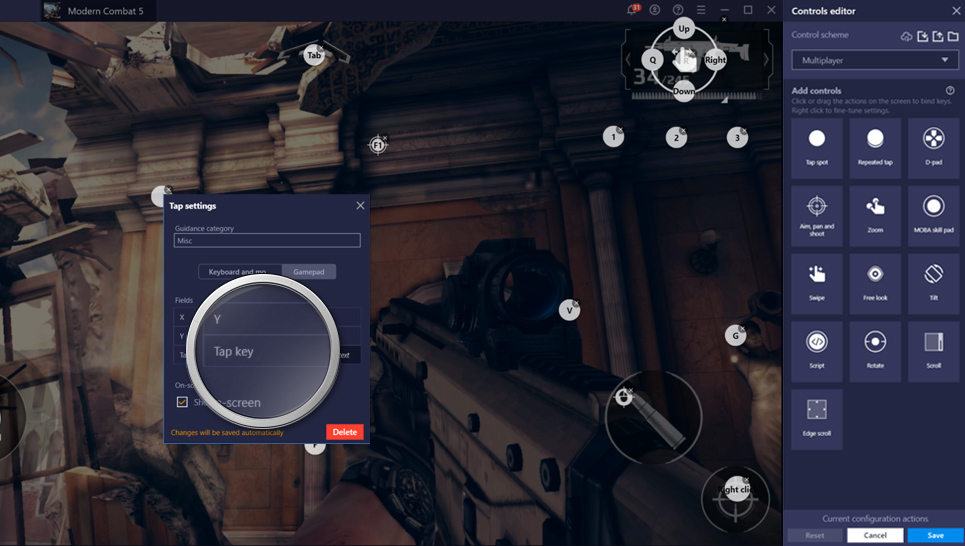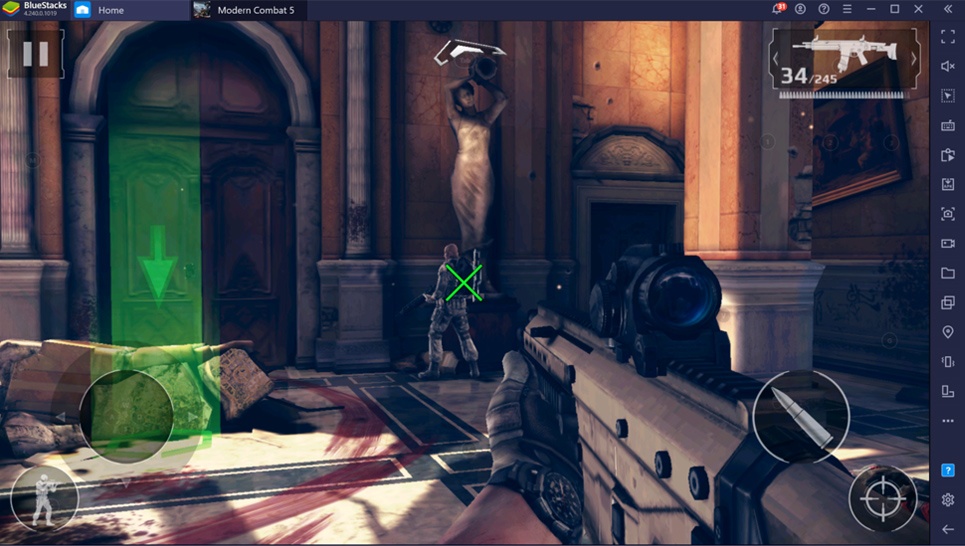-
Ottieni il massimo dal tuo gameplay con il supporto del gamepad semplice ed efficiente su BlueStacks. Basta collegare e abilitare il rilevamento automatico del gamepad per immergersi nel tuo gioco preferito. Puoi utilizzare i controller Logitech, PDP, Redgear, Xbox One o persino i controller PS4 per giocare. In effetti, puoi passare dal gioco con tastiera e mouse o Gamepad con pochi clic.
![Native Gamepad Feature]()
-
Giochi Xbox di qualità da console sul tuo PC
Riproduci in streaming direttamente dal cloud con Cloud Gaming (beta) e inizia a giocare a oltre 150 giochi Xbox sul tuo PC con BlueStacks. Tutto ciò di cui hai bisogno è una buona connessione Internet, un controller Bluetooth o cablato compatibile, l'app di streaming Xbox Game e un abbonamento Xbox Game Pass Ultimate. Ecco una guida completa su come accedere allo streaming di giochi xCloud con BlueStacks.![Native Gamepad Feature]()
Come abilitare il supporto nativo del gamepad su BlueStacks?
BlueStacks fornisce controlli gamepad integrati che sono abilitati per impostazione predefinita per giochi come Minecraft, Modern Combat 5, F1, Mobile Racing, Xbox One e altri. Ecco come abilitare l'impostazione.
Passi
-
![Native Gamepad Step Image]()
Avvia BlueStacks e apri le Impostazioni dal menu dell'hamburger o dall'icona dell'ingranaggio in basso a destra
-
![Native Gamepad Step Image]()
Seleziona Preferenze
-
![Native Gamepad Step Image]()
Vai alle impostazioni di controllo del gioco e attiva il rilevamento del gamepad
-
![Native Gamepad Step Image]()
Ora scegli tra tre opzioni per il tuo gamepad, Force On, Force Off e Auto*
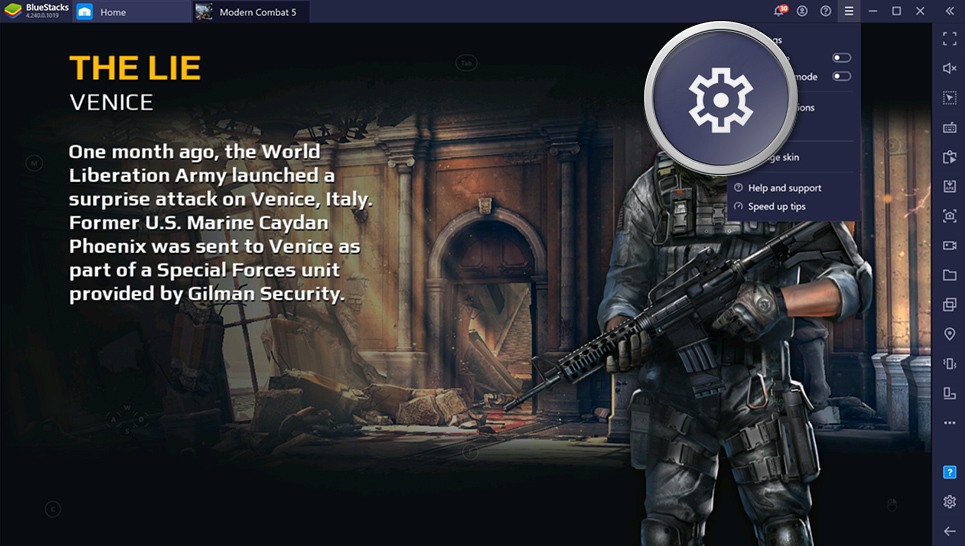
*Applica forza- I controlli nativi del gamepad sono attivati
*Forza- I controlli nativi del gamepad sono disattivati
*Auto- Attiva i controlli nativi del gamepad se il gioco fornisce il supporto integrato
-
Controlla le chiavi, controlla il gioco
Ottieni il massimo dal supporto del gamepad disponibile esclusivamente su BlueStacks. Personalizza i tuoi controlli di gioco per il gamepad con facilità per migliorare il tuo gameplay. Vai semplicemente alla Guida al gioco e Modifica i controlli di gioco. Inoltre, l'Editor avanzato ti dà la libertà di selezionare l'azione che desideri eseguire e assegnare il controllo del gamepad di tua scelta.![Native Gamepad Feature]()
Come creare / modificare i controlli per i giochi con il supporto del gamepad da BlueStacks?
Passi
-
![Native Gamepad Step Image]()
Avvia BlueStacks e apri un gioco a tua scelta
-
![Native Gamepad Step Image]()
Fai clic con il pulsante destro del mouse sull'icona dei controlli di gioco dalla barra degli strumenti laterale
-
![Native Gamepad Step Image]()
Trascina e rilascia il controllo sulla schermata di gioco dall'Editor dei controlli
-
![Native Gamepad Step Image]()
Per i controlli avanzati, fai clic con il pulsante destro del mouse sul controllo del gamepad
-
![Native Gamepad Step Image]()
Seleziona l'opzione Gamepad
-
![Native Gamepad Step Image]()
Fare clic su un tasto (ad esempio tasto Tap) e premere un pulsante sul gamepad per assegnare l'azione
-
![Native Gamepad Step Image]()
Salva le modifiche per iniziare a giocare
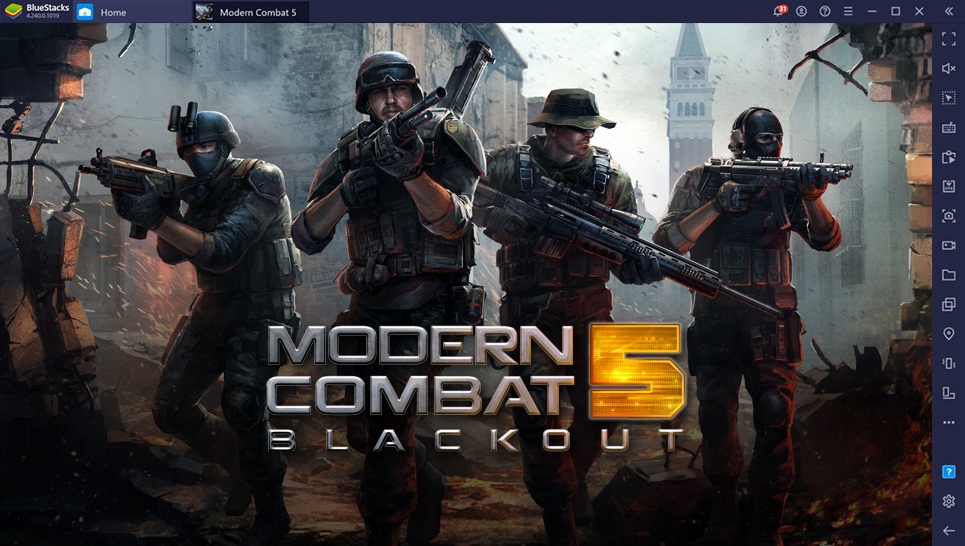
Le migliori guide di gioco: leggi, impara, gioca e condividi
Vedi tutto-
![Guida per principianti di Warspark: come iniziare al meglio questo nuovo ARPG]()
Guida per principianti di Warspark: come iniziare al meglio questo nuovo ARPG
-
![Come installare e giocare a Warspark su PC con BlueStacks]()
Come installare e giocare a Warspark su PC con BlueStacks
-
![Come installare e giocare a The Seven Deadly Sins: Origin su PC con BlueStacks]()
Come installare e giocare a The Seven Deadly Sins: Origin su PC con BlueStacks
-
![Empire city: guida alla costruzione e alla conquista di tutti gli edifici e dei loro utilizzi]()
Empire city: guida alla costruzione e alla conquista di tutti gli edifici e dei loro utilizzi